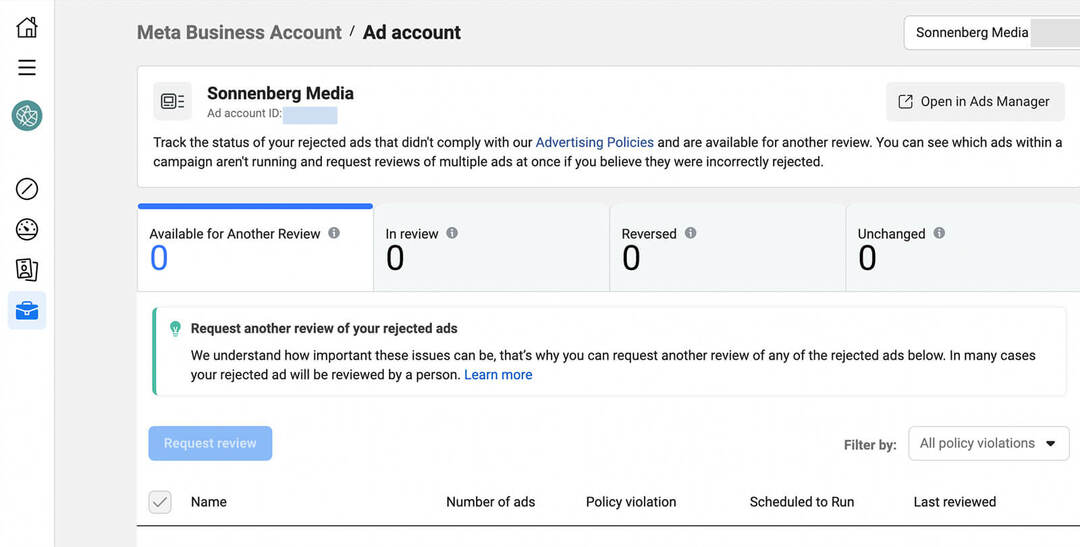Atrodo, nesvarbu, kokio dydžio „iPhone“ ar „iPad“ turite, erdvė visada yra problema. Prieš pradėdami trinti atsitiktinius elementus, pateikiame būdų, kaip susigrąžinti vietą.
Atrodo, nesvarbu, kokio dydžio „iPhone“ ar „iPad“ turite, erdvė visada yra problema. Jei turite 8 arba 16 GB „iPhone“, jūs tiksliai žinote, apie ką aš kalbu. Prieš pradėdami trinti atsitiktinius elementus, galite kelis būdus išvalyti greitai.
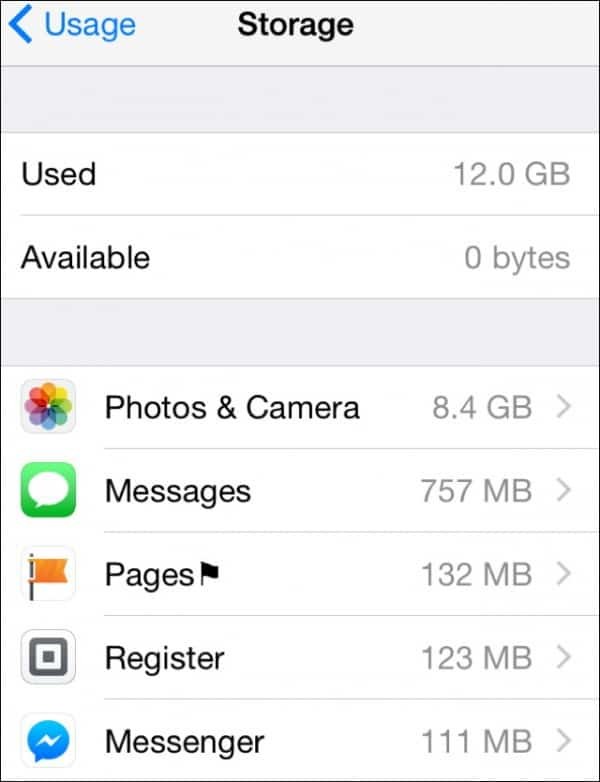
Šis „iPhone“ neturi daugiau atminties, tačiau mes galime tai ištaisyti
Atsarginė „iPhone“ atsarginė kopija
Kai tik pradedate ištrinti daiktus, jūsų saugos tinklas yra atsarginė kopija. Įsitikinkite, kad turite visa „iCloud“ atsarginė kopija prieš jūsų pradžią. Aš taip pat rekomenduoju atsarginę kopiją į savo kompiuterį per „iTunes“. Tai yra papildoma saugos priemonė ir netgi padeda pašalinti dalį šiukšlių iš jūsų „iPhone“.
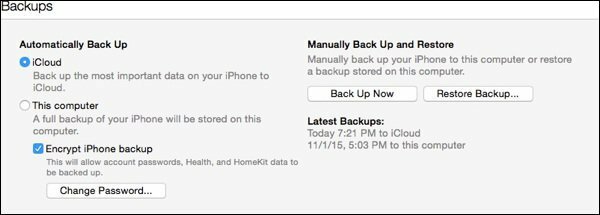
Tada pradėkite nuo nuotraukų (bet ne tik su nuotraukų programa)
Nuotraukos užima daug vietos. Tačiau ne tik pradėkite juos naikinti keletas patarimų, kaip greitai juos perkelti iš „iPhone“
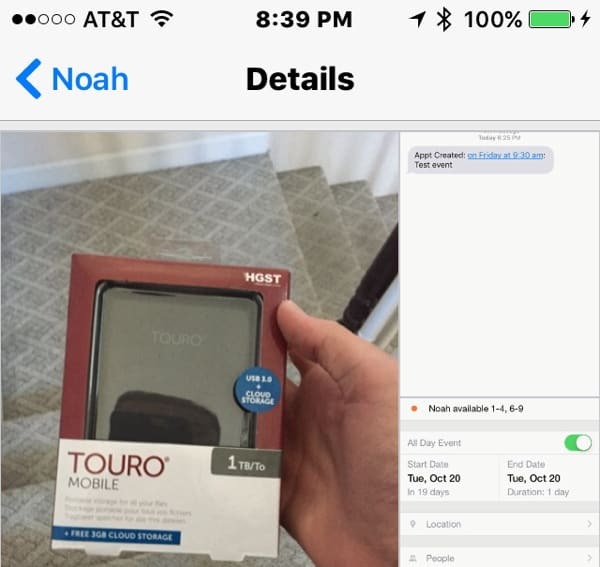
Štai keletas nuotraukų, kurias galiu ištrinti, kad Nojus man atsiuntė.
Nukopijavę nuotraukas, kurias turite „iPhone“ ar „iPad“, pažiūrėkite į paveikslėlius iš kitų šaltinių. Jei įgalinote „iCloud Photo Sharing“, „iPhone“ vietą užima vietos iš kitų šaltinių. Galite išjungti šią funkciją, norėdami sutaupyti vietos arba neleisti kitiems ja naudotis.
Išsiaiškinkite, kas užima vietą
Kai rasite savo nuotraukų problemas, kitoje vietoje rasite kosminių šernų su bendrąja apžvalga. Eikite į Nustatymai> Bendrieji > Saugykla ir „iCloud“ naudojimas> Tvarkyti „Storag“e. Tada „iOS“ nurodys, kurios programos užima daugiausiai vietos. Tai yra vieta pradėti savo kelionę.
Jūsų „iPhone“ pateikia sąrašus elementus, kurie užima daugiausiai vietos.
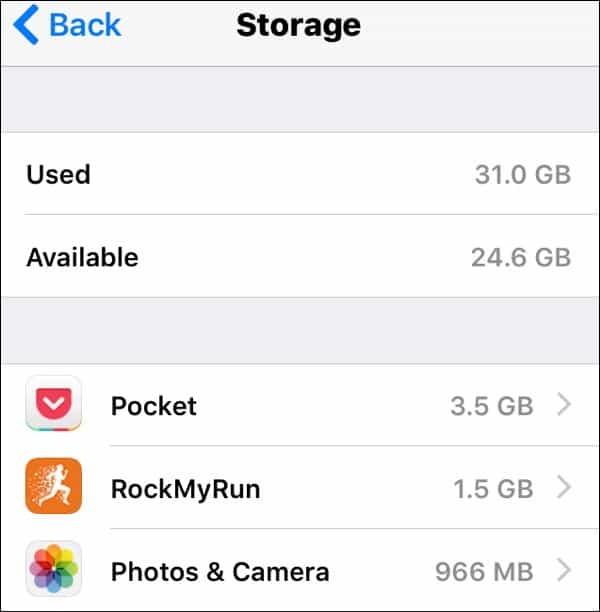
Ištrinkite programą - jei reikia, įdiekite ją iš naujo
Kiekviena programa skirsis tuo, kiek vietos užima. Jei tai programa, kuria dažnai nenaudojate, galite ją ištrinti bakstelėdami programos pavadinimą. Jei reikia, programą galite paprastai atsisiųsti dar kartą. „IPhone“ skirta programa, užimanti daugiausiai vietos, yra „Pocket“ dokumentas ir duomenys. Turėsiu ištrinti tuos duomenis iš programos.
Kai kurios programos neleidžia ištrinti dokumentų ir duomenų. Puikus pavyzdys yra Facebook. Talpykloje kaupiami vaizdai ir kiti duomenys, kad būtų galima optimizuoti jūsų patirtį. Nuo šio rašymo negalite to išaiškinti. Tačiau jei ištrinsite programą, visi šie duomenys bus iš naujo nustatyti. Galite dar kartą atsisiųsti, tačiau neturėsite kaupiamų skaitmeninių šiukšlių.
Ieškokite žaidimų, kuriuos išbandėte, bet daugiau nebežaiskite. Žmonės dažnai nuobodžiauja su žaidimais po kelių vaidinimų, tačiau tai gali būti tikras kosminis šernas. Jei atsibodo ir jums reikia pramogų, visada galite ją atsisiųsti dar kartą.
Nesinchronizuokite kaip daug duomenų, ypač neprisijungus
Daugybė programų sinchronizuoja duomenis iš debesies šaltinio. Puikus pavyzdys yra girdimas. Aš dažnai pamirštu ištrinti knygą, kai jos klausau. Jei manęs paprašys vietos, pašalinsiu kelias knygas. Tas pats pasakytina ir apie tokias programas kaip „Kindle“ ir „Google“ „Dropbox“. Saugau failus, kad juos būtų galima pasiekti neprisijungus, tačiau kartais norėčiau turėti daugiau vietos.
Bet kuri programa, sinchronizuojama keliuose įrenginiuose, yra puiki galimybė pašalinti duomenis ar net ištrinti programą. Visada galite atsisiųsti šią informaciją iš debesies arba apsilankyti svetainėje. „Evernote“ išsiurbė didžiąją dalį saugyklos vietos, nes nustatiau, kad ji būtų sinchronizuojama per daug nešiojamųjų kompiuterių neprisijungus.
Pažvelkite į transliacijas ir įsigytą garso ir vaizdo įrašą
Mano didžiausias kosminis šernas prieš atlikdamas auditą buvo mano „Podcast“ prenumerata. Tie neminimi podcastai užėmė per daug vietos. Aš visada galiu juos atsisiųsti iš naujo, o tada jų daugiau neklausyti :-) Tas pats pasakytina ir apie skaitmeninį turinį, kurį įsigijau iš „iTunes“ ir „Google Play“. Kadangi turiu teises jas dar kartą atsisiųsti, aš tai galiu padaryti, kai būsiu pasirengęs.
Nustokite išsaugoti visus savo tekstinius ir balso pranešimus
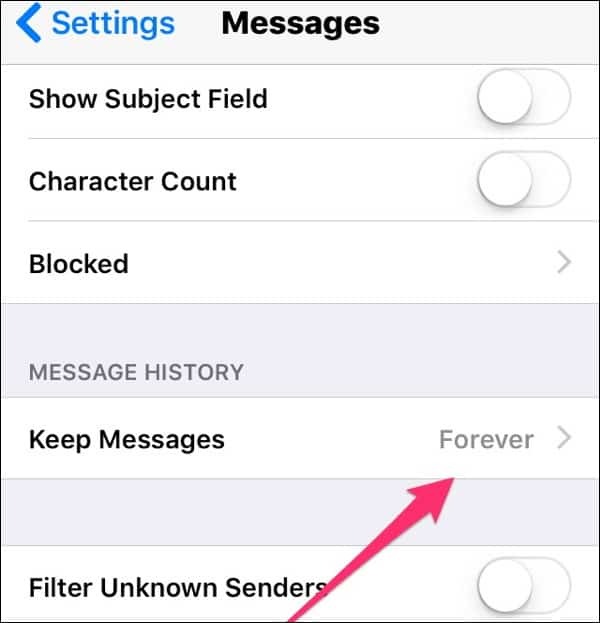
Pagal numatytuosius nustatymus „Messages“ programa saugo jūsų pranešimus amžinai. Jei visi jūsų pranešimai yra tekstiniai, tai nėra problema. Daugelis žmonių naudoja programą, norėdami siųsti kitus priedus. Kaip ir nuotraukas, galite pereiti prie pranešimų gijos ir susirasti priedus, kuriuos norite ištrinti. Jei negalite prisiminti, kas jums siunčia priedus, nustatykite Laikykite pranešimus 30 dienų arba 1 metai leis jūsų „iPhone“ veikti paprasčiau.
Daugelis žmonių naudoja „WhatsApp for Messages“, o ne „iMessages“ ar prie jų. Ši programa taip pat gali pradėti kaupti vietą. Čia yra vadovas iš „WhatsApp“ apie tai, kaip ištrinti duomenis.
Balso pranešimai taip pat užima vietą. Stumiami pranešimai į kairę perkeliami tik į šiukšliadėžę. Turėsite eiti į Ištrintos žinutės ištrinti juos visam laikui.
Patikrinkite, ar nėra kitų nepanaudotų duomenų ar duomenų sraigių prenumeratų
Jei ką nors prenumeruojate, visada galite jį vėl atsisiųsti. Puikus to pavyzdys yra laikraščių ar žurnalų programos. Čia gali būti keletas prenumeratų, kurių niekada neskaitėte. Jei norite tai patikrinti vėliau, visada galite. Mano RSS skaitytojas užėmė daug vietos mano „iPhone“.
Išvalykite savo naršykles
„Safari“ yra geras kandidatas valyti. Norėdami išvalyti „Safari“ talpyklą, eikite į Nustatymai> „Safari“. Slinkite žemyn iki Švari istorija ir svetainės duomenys kad išvalytum šiek tiek vietos. Tai išvalys „Safari“ duomenis iš visų sinchronizuotų įrenginių, kad galėtumėte prarasti slapukus kituose įrenginiuose. Jei norite tik ištrinti kai kuriuos duomenis, bakstelėkite Išplėstiniai> Svetainės duomenys> Redaguoti. Čia pamatysite svetainių, kuriose duomenys saugomi jūsų telefone, sąrašą. Bakstelėkite raudoną apskritimą ir ištrinkite atskirų svetainių duomenis. Kitas „Safari“ kosmoso šernas yra „Safari“ skaitymo sąrašas. Ištrynus svetaines, jūs išliksite liekni ir prasmingi. Jei jums reikia išsaugoti svetaines vėlesniam skaitymui, aš rekomenduoju Kišenė (bet atsiminkite, kad tai gali būti ir kosminis šernas).
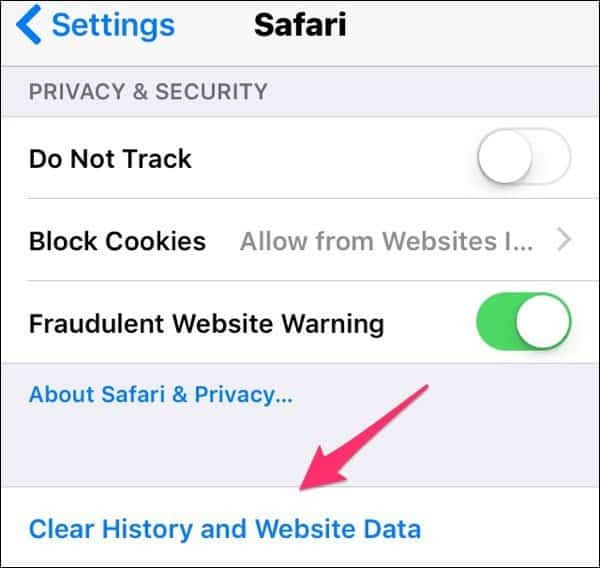
Jei naudojate „Chrome“, palieskite parinkčių piktogramą viršutiniame dešiniajame programos kampe ir tada palieskite „Nustatymai“Privatumas. Iš čia galite išvalyti „Chrome“ saugomą informaciją, pvz., Talpyklą, naršymo istoriją ir išsaugotus slaptažodžius.
Tikrai maži daiktai
Daugeliui žmonių šie keli kiti patarimai daug nepadarys, tačiau jei norite maksimaliai padidinti erdvę, pateikiame keletą mažų patarimų, kurie padės sunaikinti kuo daugiau vietos.
Avarijų pranešėjų žurnalai
Kiekvieną kartą, kai jūsų iPhone kyla problemų, jis saugo žurnalą. Tie rąstai gali susikaupti. Sinchronizavę „iOS“ įrenginį su kompiuteriu, šie žurnalai bus pašalinti. Norėdami neleisti „iPhone“ ar „iPad“ išsaugoti tų duomenų, į kuriuos pateko Nustatymai> Privatumas> Vietos paslaugos> Sistemos paslaugos> ir išjungti perjungimą Diagnostika ir naudojimas.
Paštas, kontaktai, kalendoriai
Gali būti sinchronizuojami nereikalingi dalykai. Ar jums reikia el. Pašto programos telefone, kai galite tiesiog apsilankyti „Gmail“ ar „Yahoo“ svetainėje norėdami gauti paštą?
Kalendoriuose galite nustatyti, kiek duomenų sinchronizuojami su jūsų telefonu. Iš Spriedai> paštas, kontaktai, kalendoriai slinkite žemyn iki Sinchronizuoti ir sumažinkite sinchronizuojamų savaičių ar mėnesių skaičių. Nustatyti tai konservatyviam 2 savaitės atgal sutaupys krūvą vietos
Kol jūs negalite gauti „iPhone“ su daugiau vietos atmintyje, šie patarimai suteiks jums kovos su kosminiu šansu galimybę.
Kokius metodus naudojate, kad išnaudotumėte visas „iPhone“ ar „iPad“ galimybes, turėdami mažai vietos atmintyje? Palikite komentarą žemiau ir praneškite mums.